Aktiver direkte Strict Tracking Prevention for InPrivate-browsing i Edge
Hvordan man direkte aktiverer streng sporingsforebyggelse for InPrivate-browsing i Edge
Starter i Microsoft Edge 85.0.573.0, kan du nu aktivere eller deaktivere streng sporingsforebyggelsestilstand for et InPrivate-vindue, direkte før du åbner en fane eller besøger et websted. En ny praktisk mulighed er blevet tilføjet til fanen Velkommen til InPrivate-browsing i Edge.
Reklame
I Edge omfatter sporingsbeskyttelsen tre niveauer. Niveauerne er grundlæggende, afbalancerede og strenge. Sporingsforebyggelse er som standard indstillet til "Balanceret". Ifølge Microsoft tilbyder Strict-indstillingen den stærkeste sporingsbeskyttelse, men kan ødelægge visse websteder. Dette kan gøres direkte i Indstillinger under Privatliv afsnit.
Der er også en mulighed for at aktivere streng sporingsforhindring for InPrivate-browsing i indstillingerne.
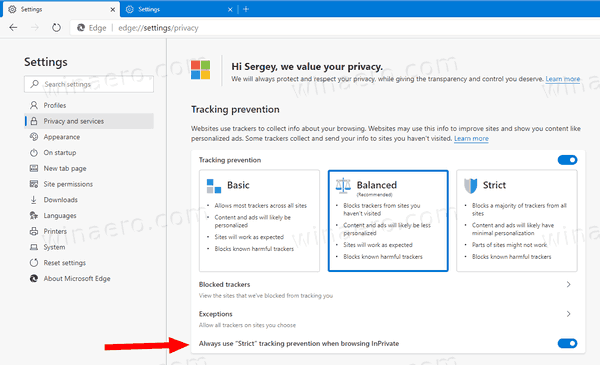
Den seneste Canary-opdatering har introduceret en lille, men nyttig ændring af funktionen Sporingsforebyggelse i Microsoft Edge. Du kan nu aktivere ovenstående mulighed direkte uden at gå til browserens indstillinger.
For direkte at aktivere streng sporingsforebyggelse for InPrivate-browsing i Edge,
- Åbn Microsoft Edge.
- Åbn et nyt InPrivate-vindue fra menuen, eller tryk på Ctrl + Flytte + N.

- Klik på indstillingen Brug altid "Streng" sporingsforebyggelsestilstand til InPrivate-browsing for at aktivere det.

- Du er færdig.
Her er et par ting, du skal huske på.
Noter
- Hvis ovenstående mulighed vises nedtonet, betyder det, at du allerede har "Streng" sporingsforhindring aktiveret som standard i Indstillinger. Det vil også blive brugt til InPrivate-vinduer.
- Hvis du ikke kan se den nye mulighed, når du åbner et nyt InPrivate-vindue, skal du køre Edge 85.0.573.0 og over. Tjek de faktiske Edge-versioner nedenfor.
Faktiske Edge-versioner
- Stabil kanal: 83.0.478.61
- Betakanal: 84.0.522.28
- Udviklerkanal: 85.0.552.1
- Canary Channel: 85.0.573.0
Download Microsoft Edge
Du kan downloade Edge-versionen for Insiders før udgivelsen herfra:
Download Microsoft Edge Insider Preview
Den stabile version af browseren er tilgængelig på følgende side:
Download Microsoft Edge Stable
Bemærk: Microsoft er begyndt at levere Microsoft Edge til brugere af Windows via Windows Update. Opdateringen leveres til brugere af Windows 10 version 1803 og nyere og erstatter den klassiske Edge-app, når den er installeret. Browseren, hvornår leveres med KB4559309, gør det umuligt at afinstallere det fra Indstillinger. Tjek følgende løsning: Afinstaller Microsoft Edge, hvis knappen Afinstaller er nedtonet.


